Mündəricat
Təlimatda kontaktların Outlook-dan Gmail-ə ixracı və Google kontaktlarının Outlook-a addım-addım idxal edilməsi göstərilir .
Microsoft Outlook və Google Gmail arasında keçid çox geniş yayılmış tendensiyadır. bu günlər. Bəzi insanlar masa üstü yönümlü Outlook proqramından bulud əsaslı Gmail-ə köçür, bəziləri isə şəxsi və işgüzar ünsiyyət üçün müxtəlif e-poçt müştərilərindən istifadə edir. Əgər bir e-poçt proqramında artıq bir dəstə kontaktınız varsa, əlbəttə ki, onları digər proqramda bir-bir yenidən yaratmaq istəməzsiniz. Xoşbəxtlikdən, həm Outlook, həm də Gmail bütün kontaktlarınızı bir anda köçürməyi mümkün edir. Bu, bir klik əməliyyatı deyil, lakin biz sizə bütün addımlar üzrə rahat şəkildə bələdçilik edəcəyik.
Outlook kontaktlarını Gmail-ə necə idxal etmək olar
Kontaktlarınızı Outlook-dan köçürmək üçün Gmail-ə əvvəlcə onları Microsoft Outlook-dan CSV faylı kimi ixrac etməli, sonra isə həmin faylı Google Gmail-ə import etməlisiniz.
1-ci Hissə: Outlook-dan kontaktları ixrac edin
Ən sürətli yol Outlook kontaktlarının ixracı prosesdə sizə kömək edəcək daxili sehrbazdan istifadə etməklə həyata keçirilir:
- Outlook iş masası proqramında Fayl > Açıq & İxrac > İdxal/İxrac .

- Faylıya ixrac edin seçin və Növbəti .
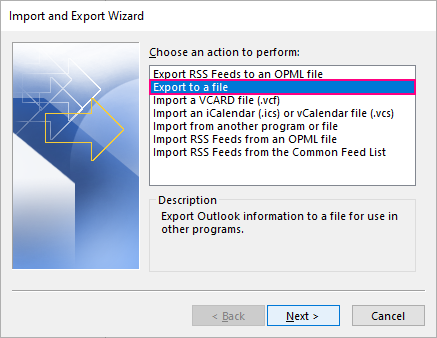 Həmçinin bax: Excel-də tapa bilməyəcəyiniz Google Cədvəl funksiyaları
Həmçinin bax: Excel-də tapa bilməyəcəyiniz Google Cədvəl funksiyaları - Vergüllə Ayrı Dəyərlər seçin və Növbəti klikləyin.
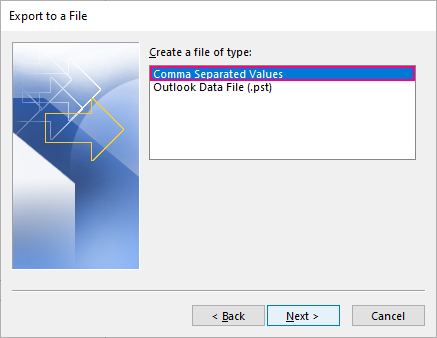
- Hədəf üçün yuxarı və ya aşağı diyirləyinhesab/poçt qutusu üçün Kontaktlar qovluğunu seçin və Növbəti üzərinə klikləyin.
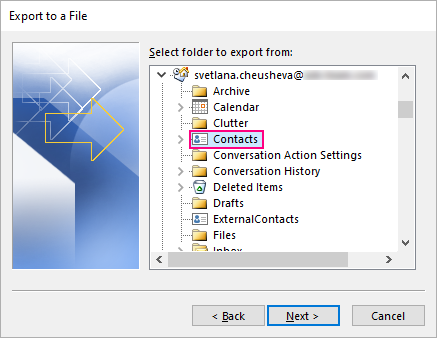
- Gözdən keçir düyməsini klikləyin, sonra təyinat qovluğunu seçin, .csv faylınızı adlandırın və Növbəti düyməsini basın.
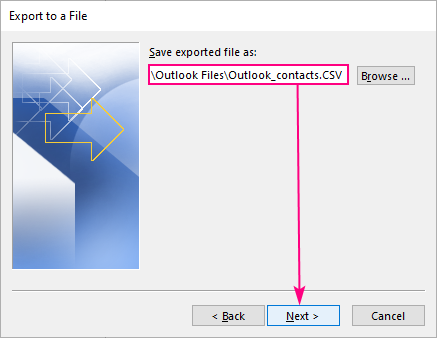
Qeyd. Əgər əvvəllər Outlook kontaktlarınızı ixrac etmisinizsə, əvvəlki yer və fayl adı avtomatik olaraq görünəcək. Mövcud faylı əvəz etmək istəmirsinizsə, CSV faylınıza başqa ad verməyinizə əmin olun.
- Bitir üzərinə klikləyin və Outlook kontaktlarınızı dərhal ixrac etməyə başlayacaq.
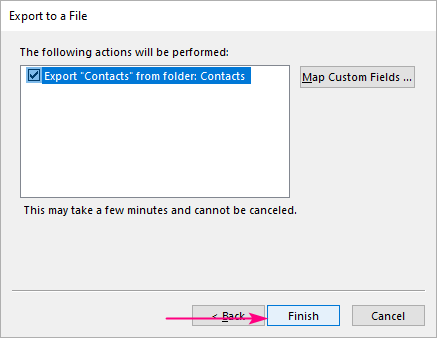
İpucu. CSV faylında hansı məlumatın saxlanmasına nəzarət etmək istəyirsinizsə, Xəritə Fərdi Sahələri düyməsinə klikləyin və əl ilə xəritələmə edin.
Outlook-un bütün kontaktlarınızı uğurla ixrac etdiyinə əmin olmaq üçün məlumatı görmək üçün Excel-də yeni yaradılmış CSV faylını açın.
Məsləhətlər və qeydlər:
- Sehrbaz yalnız şəxsi əlaqə siyahısındakı kontaktları ixrac edir, lakin təşkilatınızın Qlobal Ünvan Siyahısında (GAL) və ya istənilən növ Oflayn Ünvan Kitabında olanları ixrac etmir. Birja əsaslı kontakt siyahısını da köçürmək istəyirsinizsə, əvvəlcə onun elementlərini şəxsi Kontaktlar qovluğuna əlavə edin və sonra ixrac edin. Ətraflı məlumat üçün lütfən, Outlook-dan Qlobal Ünvan Siyahısını necə ixrac etmək olar bölməsinə baxın.
- Əgər siz yalnız xüsusi kontakt kateqoriyasını , şəxsi və ya biznes deyin ixrac etmək istəyirsinizsə, Necə bölməsində verilmiş təlimatlara əməl edin. ixrac etməkKateqoriya üzrə Outlook kontaktları.
- Əgər siz Outlook-un onlayn versiyasını istifadə edirsinizsə, addımları burada tapa bilərsiniz: Outlook.com və Outlook-dan kontaktları internetdə ixrac edin.
2-ci Hissə: Outlook kontaktlarını Gmail-ə idxal edin
Outlook kontaktlarınızı Gmail-ə idxal etmək üçün bunu etməlisiniz:
- Google Gmail-ə daxil olun hesabı.
- Səhifənin yuxarı sağ küncündə Google proqramları işarəsinə klikləyin və sonra Kontaktlar üzərinə klikləyin. Və ya birbaşa Google Kontaktınıza keçin.

- Solda, Kontaktlar altında İdxal üzərinə klikləyin.
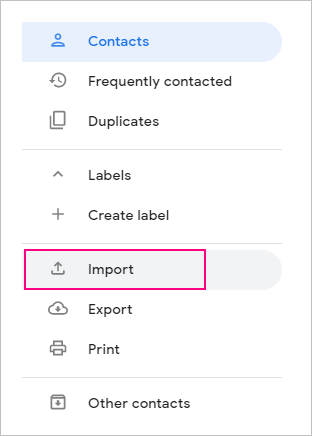
- İdxal kontaktları dialoq pəncərəsində Faylı seçin üzərinə klikləyin və Outlook-dan ixrac etdiyiniz CSV faylını seçin.
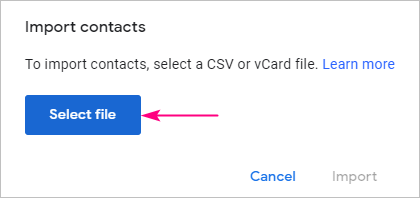
- İdxal düyməsini klikləyin.

Import tamamlanan kimi Hamısı tamamlandı bildirişi səhifənin aşağı sağ küncündə görünəcək. Əgər səhvən kontaktların siyahısını idxal etmisinizsə, sadəcə Geri Al üzərinə klikləyin.
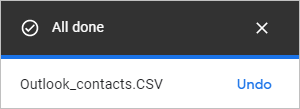
Qeyd. Importun düzgün başa çatdırılması üçün Gmail hesabınız kontaktları ixrac edərkən Outlook-da təyin edilmiş dillə eyni olmalıdır. Əks halda, sütun başlıqları uyğun gəlməyəcək və xəta alacaqsınız.
Gmail kontaktlarını Outlook-a necə idxal etmək olar
Google kontaktlarını Outlook-a köçürmək üçün əvvəlcə Gmail kontaktlarınızı CSV faylına ixrac edin, sonra isə həmin faylı Microsoft-a idxal edin.Outlook.
1-ci hissə: Gmail kontaktlarını ixrac edin
- Google Kontaktlarınıza keçin.
- Solda, Kontaktlar altında,
İxrac .
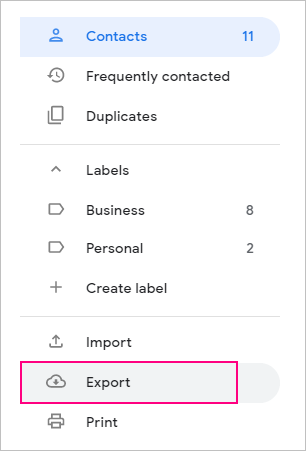
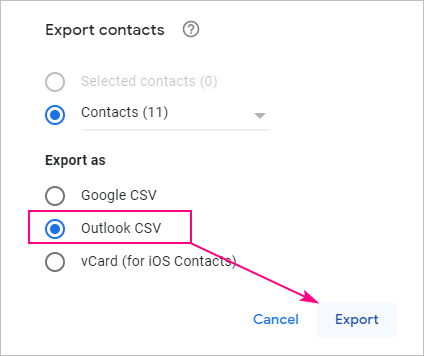
2-ci Hissə : Gmail kontaktlarını Outlook-a idxal edin
Google kontaktlarınızı Outlook-a idxal etmək üçün bu addımları yerinə yetirin:
- Microsoft Outlook-da Fayl > klikləyin Aç & İxrac > İdxal/İxrac .

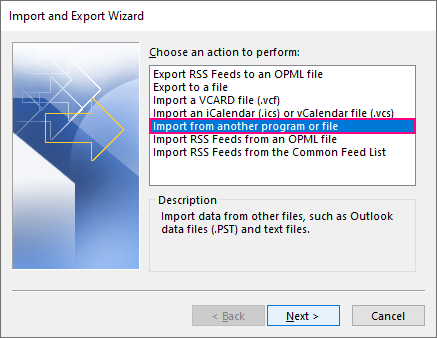

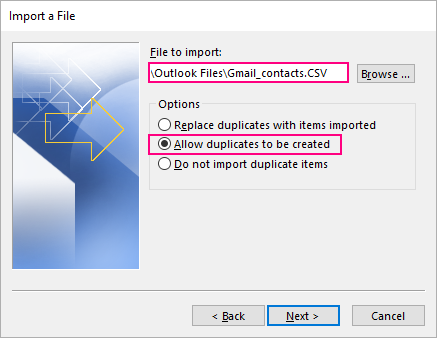
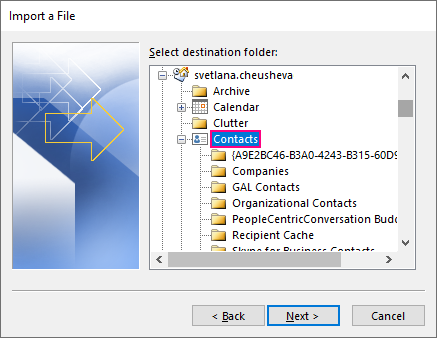
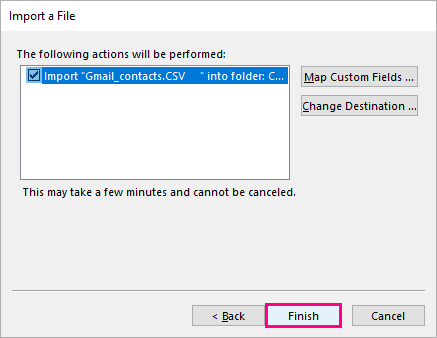
İpucu. CSV faylınızdakı bütün sütunların Outlook əlaqə sahələrinə düzgün uyğunlaşdırıldığına əmin olmaq üçün Xəritə Fərdi Sahələri üzərinə klikləyin.
Outlook dərhal Google kontaktlarınızı idxal etməyə başlayır. Tərəqqi qutusu yox olduqda, idxal tamamlandı. İdxal edilmiş kontaktlara baxmaq üçün Naviqasiya panelində İnsanlar ikonasına klikləyin.
Outlook-dan Gmail-ə və başqa yolla kontaktları idxal etmək belədir. Bu olduqca asan idi, elə deyilmi? Oxuduğunuz üçün sizə təşəkkür edirəm və sizi gələn həftə bloqumuzda görməyə ümid edirəm!

